Fortnite Soundが遅れたり、途切れたり、WindowsPCでオーディオが途切れたりする
フォートナイト 世界を席巻しました。これは世界で最高のゲームの1つですが、これはすべてがゲームに完璧であることを意味するわけではありません。多くのユーザーは、Fortniteのサウンドが自分のコンピューターで遅れていると言っています。この記事では、問題を解決する方法を説明します。
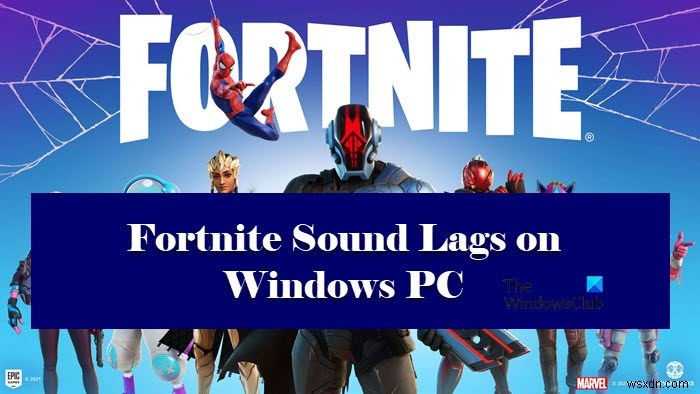
Fortniteのサウンドが遅れている場合はどうすればよいですか?
Fortniteのサウンドがコンピュータで遅れる理由はたくさんあります。この問題を解決するために、すべての理由を考慮して修正します。
多くの場合、この問題は、要求の厳しいゲームであるFortniteが優先順位のスケールで徐々に低下したときに発生します。そのため、コンピュータのすべてのリソースが同時に動作しているはずのゲームは、電力への渇望を和らげることができず、クラッシュ、フリーズ、またはオーディオの遅延が発生します。そのため、必要な電力を提供して、それが機能するかどうかを確認します
また、ゲームファイルが破損していないか、欠落していないかを確認する必要があります。もしそうなら、それらは解決することができます。非常に簡単です。EpicLauncherからゲームを確認するだけで、問題が解決します。
また、Windowsオーディオの問題を考慮に入れて、問題を修正する方法を確認するいくつかの解決策についても説明します。
WindowsPCでのFortniteサウンドの遅延またはスタッターまたはオーディオカット
Fortniteのサウンドがシステムで遅れる場合は、コンピューターを再起動してトラブルシューティングを開始してください。コンピュータを再起動すると、プログラムに干渉した可能性のあるすべてのアプリケーションが停止します。
再起動したら、これらの解決策を確認して問題を解決する必要があります。
- オーディオエンハンスメントを無効にする
- オーディオドライバを更新する
- 優先度の変更
- ゲームファイルを確認する
- クリーンブートでのトラブルシューティング
それらについて詳しく話しましょう。
1]オーディオエンハンスメントを無効にする
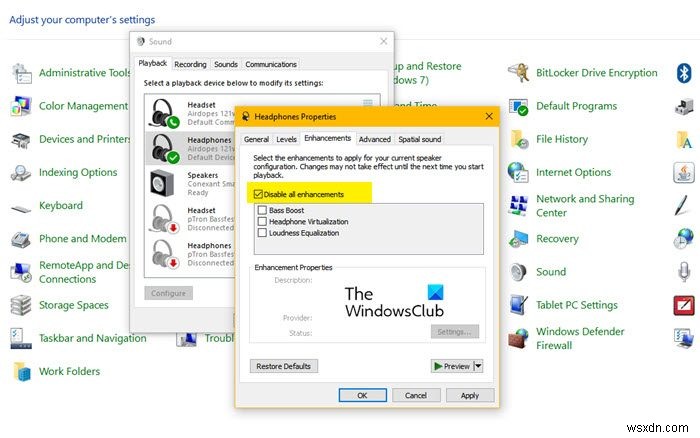
オーディオエンハンスメントは、スピーカーから出るオーディオを改善するために使用されます。さて、これは裏目に出る可能性があり、オーディオの問題に直面している場合は、オーディオエンハンスメントを無効にしてみて、それが機能するかどうかを確認してください。所定の手順に従って同じことを行います。
- コントロールパネルを開きます。
- 変更表示方法 大きなアイコン
- [サウンド]をクリックします。
- スピーカーまたはマイクを右クリックして、[プロパティ]を選択します。
- 拡張機能に移動します すべての拡張機能を無効にするにチェックマークを付けます
- [適用]をクリックします>[OK]をクリックします。
うまくいけば、これで問題が解決するでしょう。
2]オーディオドライバを更新します
問題を解決できるため、オーディオドライバが最新であることを確認する必要があります。このソリューション自体は、オーディオ関連の多くの問題を解決できます。同じことをします。
オーディオドライバを更新する方法は次のとおりです。
- コンピューターを更新して、オーディオドライバーを更新します。
- デバイスマネージャーに移動して、ドライバーを更新します。
- 製造元のWebサイトから最新バージョンのドライバーをダウンロードします。
うまくいけば、これで問題が解決するでしょう。
3]優先度の変更
ゲームの優先度を手動で設定することをお勧めします。これは多くのユーザーにとって有効なことであり、それはある程度正しいことです。優先度を高く設定し、うまくいけばうまくいくでしょう。
- 起動Fortnite 次に、ゲームを最小化します。
- タスクマネージャーを開きます。
- 詳細に移動します タブ。
- Fortniteファイル(通常はFortNiteClient-Win64と呼ばれます)を右クリックして、優先度の設定>高を選択します。 。
次に、ゲームを開いて、問題が解決するかどうかを確認します。
4]ゲームファイルを確認します
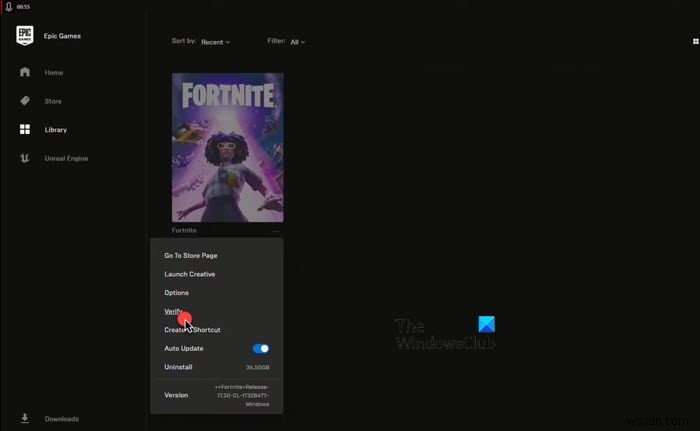
ゲームファイルが破損または欠落しているために、オーディオが遅れることがあります。ただし、ゲームファイルを簡単に確認して解決することができます。所定の手順に従って同じことを行います。
- オープンエピックゲームズ ゲームライブラリに移動します。
- Fortniteの3つの横のドットをクリックして、[確認]を選択します。
- プロセスが完了するのを待ちます。
ゲームが確認されたら、コンピュータを再起動して、問題が解決するかどうかを確認します。
5]クリーンブートでのトラブルシューティング
Fortniteは、ゲームに干渉する可能性のある他のアプリケーションが原因で、オーディオの問題が発生する可能性があります。これらのアプリケーションは、表示される場合と表示されない場合がありますが、バックグラウンドで実行されています。そのため、Clean Bootでトラブルシューティングを試して、問題の原因となっているアプリを確認できます。そのアプリの名前がわかったら、そのアプリを削除するか、一時的に無効にして問題が解決するかどうかを確認できます。
うまくいけば、あなたの問題は解決されるでしょう。
読む :Fortniteクライアントエントリポイントが見つかりません、例外処理メッセージ。
PC上のFortniteが非常に遅いのはなぜですか?
Fortniteがコンピューターに遅れをとっている場合は、コンピューターの仕様を確認し、システム要件を満たしていることを確認する必要があります。 Fortniteをプレイするための推奨システム要件は次のとおりです。
- ビデオカード: Nvidia GTX 960、AMD R9 280、または同等のDX11 GPU
- ビデオメモリ: 2 GB VRAM
- プロセッサ: Core i5-7300U 3.5 GHz、AMD Ryzen 3 3300U、または同等のもの
- メモリ: 8GB以上のRAM
- OS: Windows1064ビット以降。
お使いのコンピュータが要件を満たしている場合は、上記の解決策を確認して問題を解決してください。
チェック: Fortniteで失敗したログインを修正する方法。
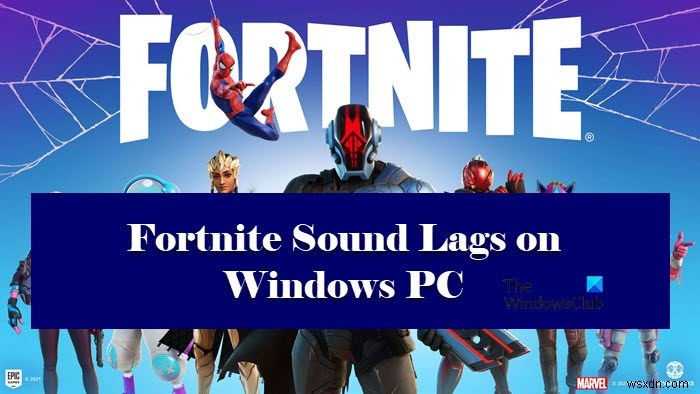
-
Windows 10 のゲームで音が出ない問題を修正
Windows 10 でゲームをプレイしているときにオーディオが途切れると本当にイライラしますが、他のすべてのシステム ユーティリティでは問題なく動作します。この場合、ゲームだけでなく、YouTube、音楽、映画、シリーズなど、他のマルチメディア体験を楽しむことができます。そのため、Windows 10 のゲームで音が出ない場合は、幸運にもこの記事にたどり着きました。このガイドでは、同じ問題を解決するためのトラブルシューティング方法の完全なセットを提供します。なぜあなたはまだ待っているのですか?続きを読む Windows 10 のゲームで音が出ない問題を修正する方法 PC ゲームを楽し
-
Windows 10 PC の PUBG サウンドの問題を修正
モバイル PC でも Windows PC でも、PUBG のサウンドと完璧なオーディオ設定はチキン ディナーに勝つための重要な要素です。足音が聞こえなければ、敵がどこから来たのか、敵の銃声がどこから来るのかわかりません。 PUBG のようなゲームでは、サウンドが非常に重要な要素であることは間違いありません。しかし、何人かのユーザーは、ゲーム中にオーディオが聞こえない PUBG サウンドの問題 PC について不満を漏らしています。 PUBG以外の場所でオーディオが完全に機能すると不満を言うユーザーはほとんどいません.これらの問題のいずれかに直面している場合、このガイドは Windows 10
